- Повідомляється, що користувачі Outlook вже досить давно стикаються з кодом помилки 0x800cccdd, і це не нова помилка.
- Він запускається з кількох причин, включаючи функцію надсилання/отримання, пошкоджені тимчасові дані, пошкоджений профіль Outlook або недостатній час очікування сервера.
- Ви можете дотримуватись наведеного нижче посібника та, можливо, застосувати рішення для вирішення проблеми.

- Керуйте УСІМИ своїми електронними листами в одній папці "Вхідні".
- Легко інтегрувати популярні програми (Facebook, Todoist, LinkedIn, Dropbox тощо)
- Отримайте доступ до всіх своїх контактів з одного середовища
- Позбавтеся від помилок і втрачених даних електронної пошти
Електронна пошта легко і красиво
Якщо ви зіткнулися з повідомленням про помилку Ваш сервер IMAP закрив з’єднання і код помилки 0x800cccdd in MS Outlook і шукаєте рішення, щоб виправити це, ви в правильному місці.
Оскільки в цьому посібнику ми перерахуємо всі методи, які ви можете спробувати виправити з кодом помилки Microsoft Outlook IMAP 0x800cccdd.
Примітно, що код помилки Microsoft Outlook IMAP 0x800cccdd є однією з найпоширеніших помилок, з якими стикаються користувачі Outlook. Повідомляється, що майже всі версії MS Outlook показують цю помилку.
Двома найпоширенішими ознаками коду помилки IMAP Microsoft Outlook 0x800cccdd є те, що ви отримаєте повідомлення про помилку. Крім того, якщо ваш IMAP-сервер розриває з’єднання, програма Outlook часто зависає під час використання.
Крім того, деякі користувачі Outlook повідомили, що не можуть додати новий обліковий запис у Outlook через цей код помилки.
Незалежно від причини, ми перерахували всі способи та рішення, які ви можете застосувати, щоб усунути цю помилку та використовувати Outlook без будь-яких проблем. Цей посібник застосовний до всіх версій MS Outlook, включаючи 2007, 2010 і 2013. Тож давайте приступимо безпосередньо до цього.
Які причини коду помилки Outlook IMAP 0x800cccdd?
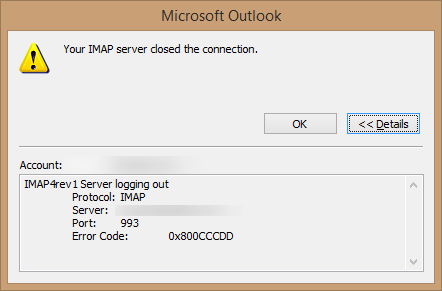
Однією з неприємних речей, коли ви стикаєтеся з кодом помилки Outlook IMAP 0x800cccdd, є те, що немає жодної причини для появи цієї помилки.
Нижче наведено деякі з повідомлених причин, які викликають проблему для користувачів MS Outlook.
- Через функцію надсилання/отримання груп.
- Наявність пошкоджених тимчасових даних.
- Файл даних MS Outlook пошкоджено.
- Обліковий запис не синхронізовано належним чином.
- Пошкоджений профіль Outlook.
- Несправне підключення до Інтернету заважає швидкому завершенню операцій надсилання та отримання.
- Ваш постачальник послуг електронної пошти не підтримує IMAP.
- Неправильний час і дата.
Тепер, коли ви зрозуміли, що може викликати код помилки IMAP Microsoft Outlook 0x800cccdd, давайте розглянемо, як ви можете вирішити проблему.
Як я можу виправити код помилки Outlook IMAP 0x800cccdd?
1. Вимкніть функцію надсилання/отримання груп
- Запуск MS Outlook.
- Увійти з вашим ідентифікатором електронної пошти та паролем, якщо ви ще цього не зробили.
- Натисніть на Відправити/отримати вкладка у верхньому меню.
- Виберіть Групи надсилання/отримання.

- Натисніть на Визначте групи надсилання/отримання варіант зі списку.

- Зніміть прапорець Заплануйте автоматичне надсилання/отримання кожної * хвилини коробка.
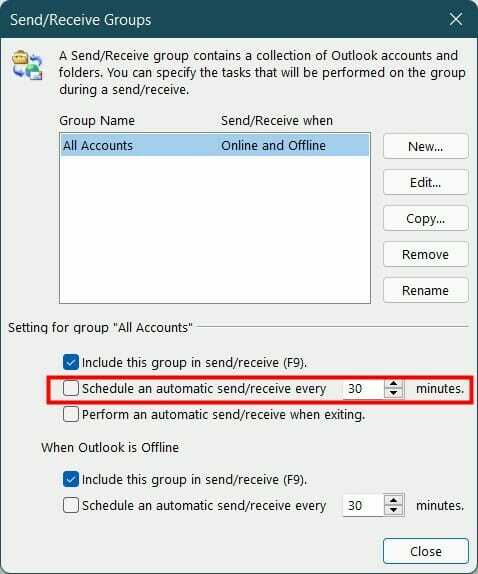
- Натисніть кнопку Закрити.
- Перезапустіть MS Outlook і перевірте, чи вирішує це проблему.
Більшість зареєстрованих випадків помилки Outlook IMAP з кодом 0x800cccdd ініційовано через функцію надсилання/отримання.
Примітно, що ця функція не призначена для роботи із з’єднанням IMAP, тому користувачі відчувають проблему з кодом помилки 0x800cccdd.
Вимкнення функції надсилання/отримання надає IMAP повний контроль над процесом роботи MS Outlook, і ви можете перевірити, чи це вирішує вашу проблему чи ні.
2. Створіть новий профіль Outlook
- Закрийте всі запущені екземпляри MS Outlook.
- Натисніть кнопку Виграти + Р ключі для відкриття Біжи діалогове вікно.
- Введіть команду нижче, щоб відкрити файл класична панель управління і натисніть Enter.
control.exe
- Знайдіть Пошта на класичній панелі керування та відкрийте її.

- Під Профілі розділу, натисніть на Показати профілі.
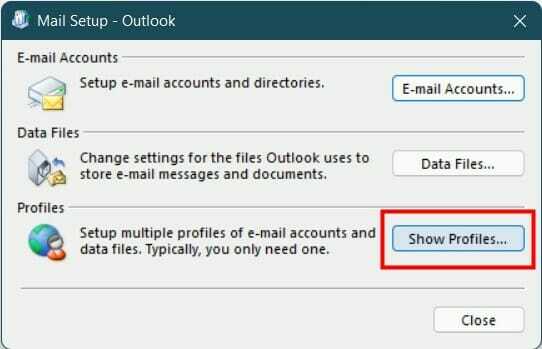
- Виберіть Профіль Outlook і натисніть на Видалити кнопку, щоб видалити ваш поточний приєднаний профіль Outlook.
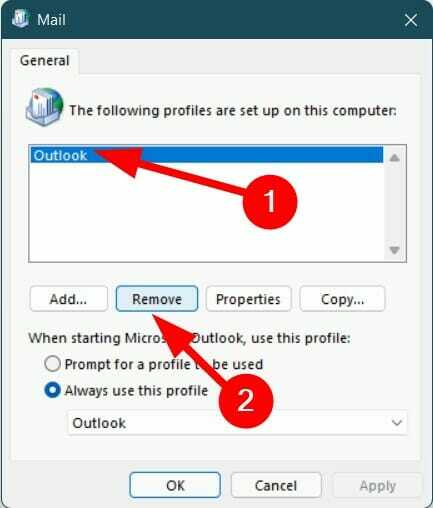
- Натисніть Так щоб підтвердити видалення.
- Знову відкрийте Outlook і виконайте вказівки, щоб знову налаштувати обліковий запис. Вам буде запропоновано створити новий профіль, оскільки попередній був видалений.
- Синхронізувати Outlook і надішліть або отримайте тестовий електронний лист, щоб перевірити, чи вирішує це проблему.
Один із найефективніших способів, яким користувачі впоралися та назавжди виправили цей код помилки 0x800cccdd за допомогою Outlook, — це видалити існуючий профіль і створити новий з нуля.
Ви можете виконати наведені вище дії, створити новий профіль Outlook і синхронізувати його з клієнтом, щоб побачити, чи це вирішує проблему.
3. Перевірте підключення до Інтернету

Щоб MS Outlook працював ідеально, потрібне стабільне та швидке підключення до Інтернету. У разі несправного підключення до Інтернету Outlook не працюватиме оптимально і матиме синхронізацію та інші проблеми.
Порада експерта: Деякі проблеми з ПК важко вирішувати, особливо якщо мова йде про пошкоджені репозиторії або відсутні файли Windows. Якщо у вас виникли проблеми з усуненням помилки, можливо, ваша система частково зламана. Ми рекомендуємо встановити Restoro, інструмент, який скануватиме вашу машину та визначатиме причину несправності.
Натисніть тут завантажити та почати ремонт.
Рекомендуємо перевірити, чи працює ваше інтернет-з’єднання правильно. Крім того, ви можете використовувати Fast.com або Speedtest.net щоб отримати уявлення про швидкість завантаження в Інтернеті, яку ви отримуєте, і узгодити їх із вашим тарифним планом.
Якщо швидкість низька і ви відчуваєте часті падіння мережі, то рекомендується зв’язатися з провайдером і виправити підключення до Інтернету.
4. Подовжити час очікування сервера
- Запустіть MS Outlook.
- Натисніть на Файл опцію у верхньому меню.

- Перейдіть до Налаштування аккаунта і виберіть Налаштування аккаунта.

- Натисніть на Електронна пошта табл.
- Виберіть електронну адресу, з якою у вас виникла проблема.
- Натисніть на Змінити кнопку.
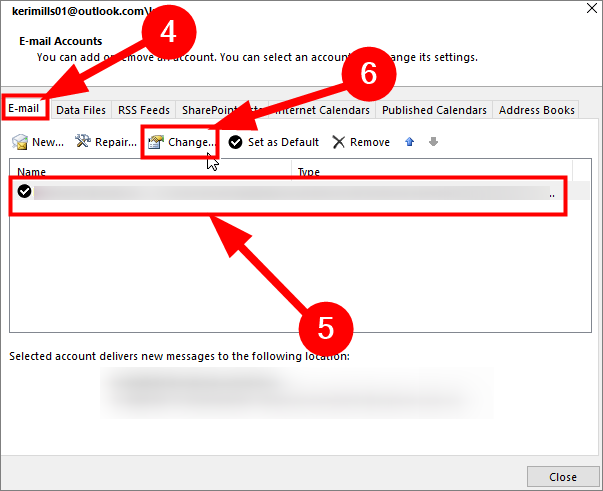
- Натисніть на Більше налаштувань унизу праворуч.
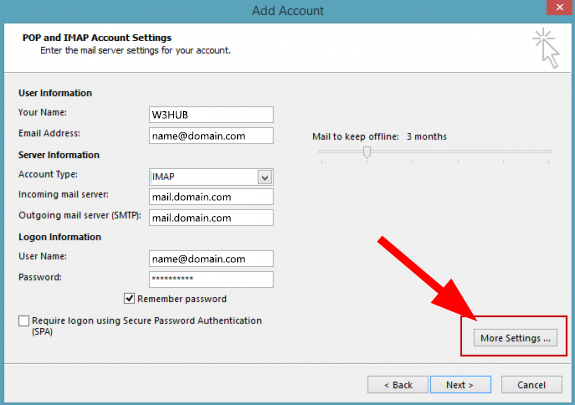
- Перейдіть до Розширений табл.
- Пересуньте панель в крайній правий бік Тайм-аути сервера до Довгий (10 хвилин).
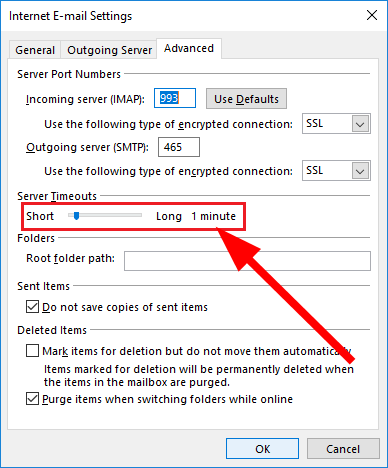
- Вдарити в порядку щоб зберегти зміни.
- Перезапустіть комп’ютера та перевірте, чи виправляє це код помилки 0x800cccdd чи ні.
Зрештою, Outlook потребує певного часу, щоб надіслати чи отримати інформацію чи процедури. За замовчуванням тайм-аут сервера встановлений на 1 хвилину.
Якщо є деякі основні проблеми з підключенням до Інтернету, Outlook, можливо, не зможе виконати необхідні процедури протягом 1 хвилини.
З цієї причини ви можете виконати наведені вище дії та продовжити час очікування сервера до максимуму, тобто до 10 хвилин, даючи Outlook більше простору для виконання необхідних дій.
- Outlook продовжує запитувати пароль: 11 простих рішень
- Outlook продовжує запитувати пароль Gmail [3 швидких виправлення]
- Як виправити код помилки Outlook 0x800ccc92: 5 перевірених рішень
- 16 рішень для остаточного виправлення помилки Outlook 500
5. Запустіть утиліту ScanPST.exe
- Закрийте всі процеси Outlook.
- ВІДЧИНЕНО Провідник файлів.
- Перейдіть до будь-якої з наведених нижче адрес залежно від конфігурації вашого ПК.
C:\ Program Files - 64-розрядні версіїC:\ Program Files - 32-розрядні версії - Використання Панель пошуку, шукати SCANPST.exe всередині папки та відкрийте її.
- Натисніть на Огляд і виберіть правильний шлях до вашого файлу PST. Розташування за замовчуванням зазвичай Документи \ файли Outlook.
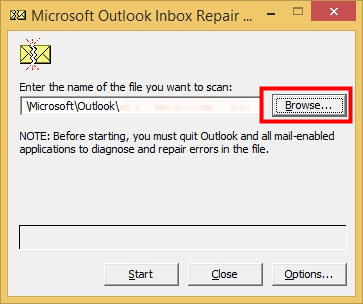
- Вдарити Почніть щоб почати сканування для ремонту.
- Після завершення сканування вам буде показано результат, що містить помилки, знайдені інструментом.
- Установіть прапорець для Перед відновленням зробіть резервну копію відсканованого файлу варіант.
- Натисніть кнопку Ремонт кнопку, щоб виправити файл PST.
- Перезапустіть після завершення ремонту перевірте, чи виправляє це помилка Outlook 0x800cccdd чи ні.
У Outlook є вбудований інструмент відновлення електронної пошти, який називається утилітою ScanPST.exe. Повідомляється, що користувачі змогли виправити помилку 0x800cccdd за допомогою цього інструменту відновлення електронної пошти.
Він може виконати швидке сканування Outlook, щоб виявити пошкоджені чи проблемні файли та відновити їх після вашої згоди.
Ви можете виконати наведені вище дії та запустити інструмент відновлення електронної пошти ScanPST.exe і перевірити, чи вирішує це проблему.
6. Змінити дату та час
- Натисніть Виграти + я щоб відкрити Налаштування.
- Натисніть на Час і мова з лівої панелі.
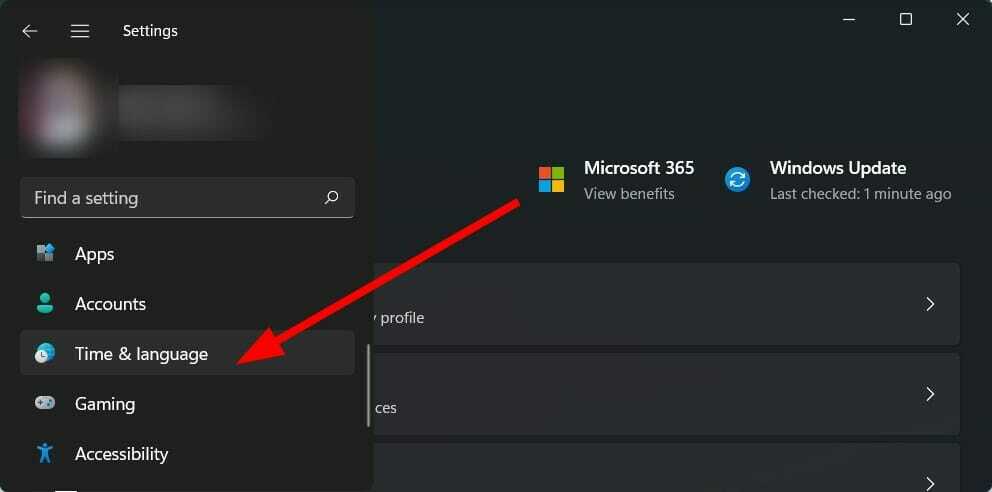
- Виберіть Дата, час.

- Увімкніть перемикач для Установіть час і Автоматично встановити часовий пояс варіанти.

- Відкрийте Outlook і перевірте, чи вирішує це проблему.
Якщо є велика різниця між вашим місцевим часом та часом на сервері, MS Outlook буде працювати неправильно і показуватиме помилки, зокрема 0x800cccdd.
Ви повинні встановити правильну дату та час для Outlook, щоб узгодити їх із сервером, оскільки кілька користувачів вирішили цю проблему за допомогою цього простого рішення.
7. Повторно додайте обліковий запис електронної пошти
- Натисніть кнопку Виграти + Р ключі для відкриття Біжи діалогове вікно.
- Введіть команду нижче, щоб відкрити файл класична панель управління і натисніть Enter.
control.exe
- Знайдіть Пошта на класичній панелі керування та відкрийте її.

- Натисніть на Облікові записи електронної пошти кнопку.
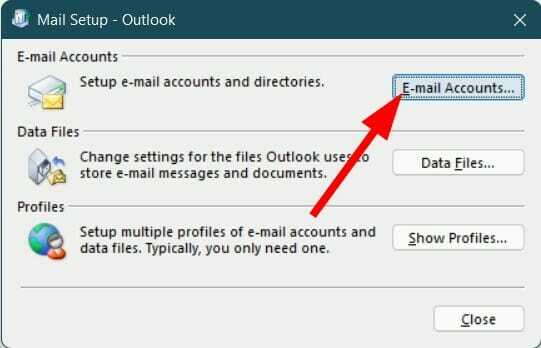
- Перейдіть до Електронна пошта вкладку та натисніть на Новий кнопку.
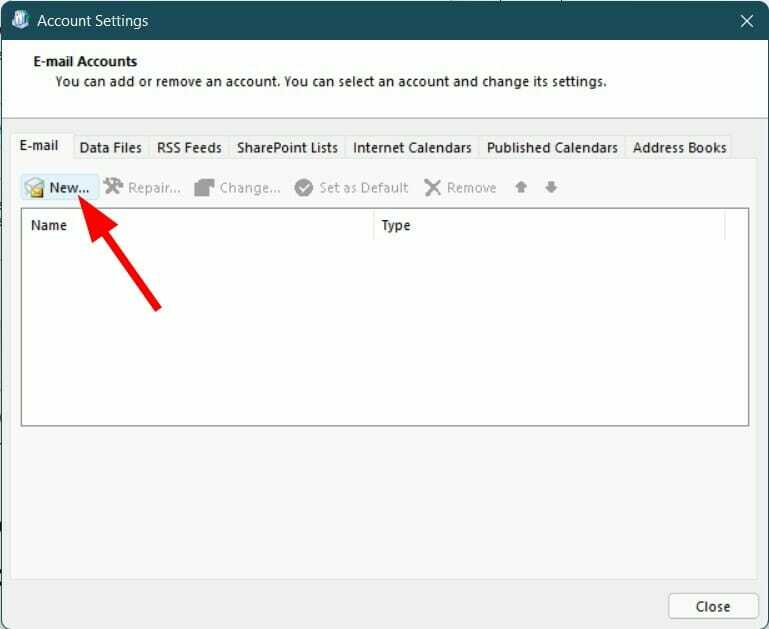
- Введіть всю необхідну інформацію в список і натисніть Далі щоб завершити процес.

- Виберіть щойно створену електронну пошту та натисніть Встановити за замовчуванням кнопку.
- Знову відкрийте Outlook і ввійдіть з тим самим ідентифікатором. Перевірте, чи це вирішує проблему чи ні.
Як я можу очистити пошкоджені тимчасові дані, пов’язані з підключеним обліковим записом Outlook?
Код помилки Outlook IMAP 0x800cccdd – це не єдина помилка, з якою ви можете зіткнутися з MS Outlook.
Нижче наведено деякі з найбільш поширених помилок і проблем, про які повідомляли користувачі Outlook.
➡ Проблеми зі зборами Outlook: Якщо у вас виникають проблеми зі зборами Outlook, вони не відображаються в календарі, не надсилаються запрошення, не відкриваються/скасуються/видаляються тощо, вам слід ознайомитися з нашим спеціальний посібник про те, як вирішити проблему.
➡ Outlook не може оновити вашу базу даних: Користувачі, які стикаються з Outlook, не можуть оновити вашу базу даних повідомлення про помилку, можуть слідувати нашим посібник про те, як ви можете вирішити проблему для добра.
➡ Outlook не виконує пошук у всіх електронних листах: Якщо рядок пошуку в MS Outlook не справляється зі своєю роботою і дозволяє шукати всі листи, ви можете перегляньте наш посібник, щоб вирішити проблему.
Повідомте нам, яке із згаданих вище рішень допомогло вам виправити код помилки IMAP MS Outlook 0x800cccdd вашого комп’ютера. Крім того, якщо ви вирішили проблему іншим способом, поділіться цим у розділі коментарів нижче.
 Ви все ще маєте проблеми?Виправте їх за допомогою цього інструменту:
Ви все ще маєте проблеми?Виправте їх за допомогою цього інструменту:
- Завантажте цей інструмент для ремонту ПК Великий рейтинг на TrustPilot.com (завантаження починається на цій сторінці).
- Натисніть Почніть сканування щоб знайти проблеми Windows, які можуть спричинити проблеми з ПК.
- Натисніть Відремонтувати все для вирішення проблем із запатентованими технологіями (Ексклюзивна знижка для наших читачів).
Restoro завантажено користувачем 0 читачів цього місяця.


